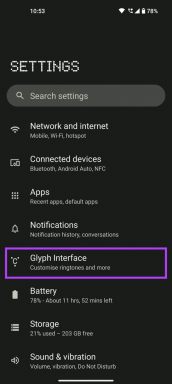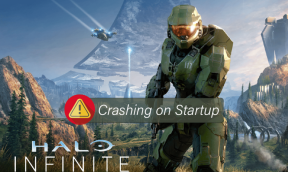Πώς να διορθώσετε όλα τα ονόματα επαφών που εξαφανίστηκαν στο iPhone
Miscellanea / / April 03, 2023

Θέλετε να καλέσετε τους φίλους και την οικογένειά σας αλλά δεν θυμάστε τα στοιχεία επικοινωνίας τους; Μην ανησυχείτε γιατί δεν χρειάζεται να θυμάστε τα στοιχεία επικοινωνίας κανενός, καθώς η εφαρμογή iPhone Phone σάς βοηθά να αποθηκεύσετε τα στοιχεία επικοινωνίας οποιουδήποτε. Και τακτοποιεί επίσης το όνομα αλφαβητικά, ώστε να μην χρειάζεται να χάνετε χρόνο ενώ αναζητάτε οποιαδήποτε επαφή. Μπορείτε να προσθέσετε τα ονόματα των αγαπημένων σας ατόμων στην ενότητα Αγαπημένα. Εκτός από όλες αυτές τις λειτουργίες, πολλοί άνθρωποι έχουν συναντήσει όλα τα ονόματα επαφών που εξαφανίστηκαν και τα ονόματα επαφών iPhone και iPhone που λείπουν σε θέματα μηνυμάτων κειμένου. Εάν έχετε αντιμετωπίσει οποιοδήποτε από αυτά τα ζητήματα, βρίσκεστε στο σωστό μέρος για να βρείτε τις λύσεις. Σε αυτό το άρθρο, θα συζητήσουμε πώς να διορθώσετε τα ονόματα που εξαφανίστηκαν από τις επαφές iPhone και τα ονόματα επαφών που εξαφανίστηκαν από το iPhone 6.

Πίνακας περιεχομένων
- Πώς να διορθώσετε όλα τα ονόματα επαφών που εξαφανίστηκαν στο iPhone
- Μέθοδος 1: Επανεκκινήστε το iPhone
- Μέθοδος 2: Ανανέωση βάσης δεδομένων επαφών
- Μέθοδος 3: Απενεργοποιήστε/Ενεργοποιήστε τις Επαφές στο iCloud
- Μέθοδος 4: Χρησιμοποιήστε το Siri για να επαναφέρετε τις επαφές
- Μέθοδος 5: Επανεκκίνηση συγχρονισμού επαφών
- Μέθοδος 6: Απενεργοποίηση Short Name
- Μέθοδος 7: Αλλαγή περιοχής iPhone
- Μέθοδος 8: Επανασυνδεθείτε στο iPhone
- Μέθοδος 9: Αλλαγή ρυθμίσεων λιστών για τις επαφές
- Μέθοδος 10: Επανεκκινήστε το iMessages
- Μέθοδος 11: Επαναφορά του iPhone Backup με το iTunes
- Μέθοδος 12: Επαναφορά ρυθμίσεων δικτύου
Πώς να διορθώσετε όλα τα ονόματα επαφών που εξαφανίστηκαν στο iPhone
Όλα τα ονόματα επαφών εξαφανίστηκαν iPhone ή τα ονόματα εξαφανίστηκαν από τις επαφές Το πρόβλημα iPhone μπορεί να προκύψει λόγω κακή επαναφορά, ενημέρωση λογισμικού με σφάλματα ή αργός συγχρονισμός λόγω του κακού διαδικτύου σύνδεση. Εάν αντιμετωπίζετε και εσείς αυτό το πρόβλημα, θα πρέπει οπωσδήποτε να διαβάσετε τις μεθόδους που δίνουμε παρακάτω, ώστε να μπορείτε να το διορθώσετε εύκολα. Οι μέθοδοι είναι εύκολο να ακολουθηθούν, επομένως δεν θα αντιμετωπίσετε προβλήματα κατά τη δοκιμή τους στη συσκευή σας.
Μέθοδος 1: Επανεκκινήστε το iPhone
Υπάρχουν φορές που συναντάτε όλα τα ονόματα επαφών που έχει εξαφανιστεί το ζήτημα του iPhone. Σε αυτήν την περίπτωση, μπορείτε να προσπαθήσετε να κάνετε επανεκκίνηση ή επανεκκίνηση της συσκευής σας για να διορθώσετε το πρόβλημα. Θα ανανεώσει το σύστημα από το πάγωμα και τις δυσλειτουργίες. Μπορείτε να διαβάσετε το άρθρο μας στο Πώς να κάνετε επανεκκίνηση του iPhone X για να μάθετε πώς να κάνετε επανεκκίνηση.

Μέθοδος 2: Ανανέωση βάσης δεδομένων επαφών
Μπορείτε να μεταβείτε στην εφαρμογή επαφών στο iPhone σας και να προσπαθήσετε να επεξεργαστείτε την επαφή που εξαφανίζεται.
1. Ανοιξε το Επαφές εφαρμογή στο iPhone σας.

2. Πατήστε στο επιθυμητή επαφή θέλετε να επεξεργαστείτε.
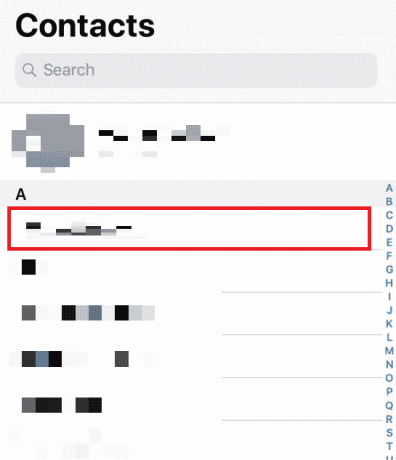
3. Πατήστε Επεξεργασία από την πάνω δεξιά γωνία.

4. Επεξεργαστείτε το όνομα επαφής ή οτιδήποτε δευτερεύον και πατήστε Εγινε.
5. Επειτα, επανεκκινήστε το iPhone σας και δείτε αν το επιθυμητή επαφή εμφανίζεται στη λίστα ή όχι.
Αυτό θα ανανεώσει την επαφή και μπορεί να βοηθήσει στην επίλυση του προβλήματος εξαφάνισης των επαφών. Κάντε αυτό με όλες τις επαφές που εξαφανίζονται συνεχώς από τη βάση δεδομένων σας.
Διαβάστε επίσης: Πώς να αλλάξω την προεπιλεγμένη αρχική μου σελίδα στο Safari
Μέθοδος 3: Απενεργοποιήστε/Ενεργοποιήστε τις Επαφές στο iCloud
Υπάρχουν φορές που όλα τα ονόματα επαφών εξαφανίστηκαν, το πρόβλημα του iPhone μπορεί να προκύψει λόγω πρόβλημα συγχρονισμού των επαφών μεταξύ iCloud και iPhone. Έτσι, για να μάθετε να απενεργοποιείτε και να ενεργοποιείτε τις επαφές στο iCloud, μπορείτε να ακολουθήσετε τα παρακάτω βήματα.
1. Ανοιξε το Ρυθμίσεις εφαρμογή στο iPhone σας.
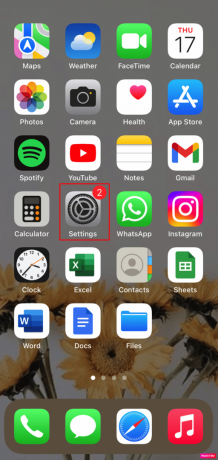
2. Στη συνέχεια, πατήστε στο δικό σας Apple ID > iCloud.
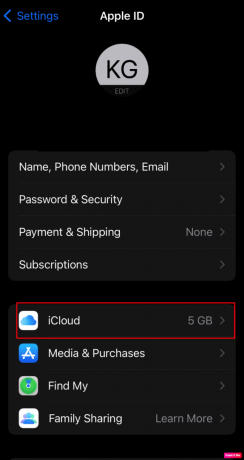
3. Σβήνω η εναλλαγή για το Επαφές επιλογή.
4. Στη συνέχεια, πατήστε Keep on My iPhone από το αναδυόμενο παράθυρο επιβεβαίωσης.

5. Μετά από κάποιο χρονικό διάστημα, ανάβω η εναλλαγή για το Επαφές επιλογή ξανά και πατήστε Συγχώνευση.
Μέθοδος 4: Χρησιμοποιήστε το Siri για να επαναφέρετε τις επαφές
Ένας άλλος τρόπος για να διορθώσετε όλα τα ονόματα των επαφών που εξαφανίστηκαν με το iPhone είναι να ζητήσετε από τη Siri να επαναφέρει τις επαφές. Τα ονόματα των επαφών αναγνωρίζονται από τη Siri, επομένως ο εικονικός βοηθός Siri μπορεί να βοηθήσει στην επίλυση ονομάτων επαφών που εξαφανίστηκαν από το πρόβλημα του iPhone 6. Λένε, Γεια σου Siri, πληκτρολόγησε [επιθυμητός αριθμός]. Όταν πραγματοποιηθεί και ολοκληρωθεί η κλήση, η επαφή θα εμφανιστεί στο ιστορικό κλήσεων για να το παρατηρήσετε.
Διαβάστε επίσης: Γιατί το Siri μου ακούγεται παράξενο;
Μέθοδος 5: Επανεκκίνηση συγχρονισμού επαφών
Επιλέγοντας αυτήν τη μέθοδο, μπορείτε να προσπαθήσετε να επιλύσετε το πρόβλημα.
1. Εκτόξευση Ρυθμίσεις στο iPhone σας.
2. Στη συνέχεια, πατήστε Επαφές > Λογαριασμοί.

3. Για οποιοδήποτε από τους λογαριασμούς σας, για παράδειγμα, iCloud, Exchange, Yahoo κ.λπ., επιλέξτε το επιθυμητό λογαριασμό και να θέσει Συγχρονισμός επαφών προς την Μακριά από.
4. Τώρα, Επανεκκίνηση το iPhone σας.
5. Στη συνέχεια, εκκινήστε το Ρυθμίσεις εφαρμογή ξανά.
6. Στη συνέχεια, πατήστε στο Επαφές επιλογή.
7. Επιλέξτε το επιθυμητό λογαριασμό και ανάβω η εναλλαγή για το Συγχρονισμός επαφών.
Μέθοδος 6: Απενεργοποίηση Short Name
Για να μάθετε πώς να απενεργοποιείτε σύντομα ονόματα, μπορείτε να ακολουθήσετε τα βήματα που δίνονται παρακάτω.
1. Ξεκινήστε με πλοήγηση στο Ρυθμίσεις iPhone εφαρμογή.
2. Στη συνέχεια, πατήστε στο Επαφές επιλογή.
3. Μετά από αυτό, πατήστε στο Μικρό όνομα επιλογή.
4. Σβήνω η εναλλαγή για το Μικρό όνομα.

Μέθοδος 7: Αλλαγή περιοχής iPhone
Ένας άλλος τρόπος για να επιλύσετε το πρόβλημα που εξαφανίστηκαν οι επαφές iPhone είναι αλλάζοντας την περιοχή και τη γλώσσα και επανεκκινώντας το τηλέφωνό σας αργότερα. Για να μάθετε πώς να αλλάξετε την περιοχή, ακολουθήστε τα παρακάτω βήματα.
1. Πλοηγηθείτε στο Ρυθμίσεις στο iPhone σας.
2. Στη συνέχεια, πατήστε στο Γενικά > Γλώσσα & Περιοχή επιλογή.
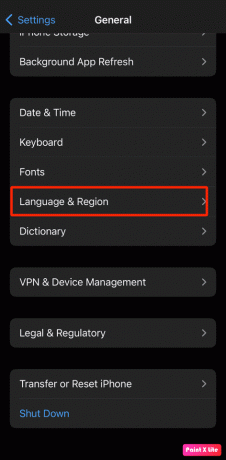
3. Στη συνέχεια, ρυθμίστε το διαφορετική περιοχή και αναγκαστική επανεκκίνηση του iPhone σας.
Διαβάστε επίσης: Πώς να διαγράψετε όλες τις επαφές από το iPhone 5 χωρίς iCloud
Μέθοδος 8: Επανασυνδεθείτε στο iPhone
Μπορείτε επίσης να αποσυνδεθείτε και να συνδεθείτε ξανά στο iPhone σας για να επιλύσετε αυτό το πρόβλημα. Για να μάθετε πώς να το κάνετε αυτό, ακολουθήστε τα παρακάτω βήματα.
1. Ανοιξε Ρυθμίσεις στο iPhone σας και πατήστε Apple ID > Αποσύνδεση.

2. Στη συνέχεια, εισάγετε το δικό σας Κωδικός πρόσβασης Apple ID στο αναδυόμενο παράθυρο που ακολουθεί.
3. Στο επόμενο αναδυόμενο παράθυρο, επιλέξτε/αποεπιλέξτε τον τύπο του Δεδομένα iCloud που θέλετε να αντιγράψετε στη συσκευή σας και επιλέξτε το Αποσύνδεση επιλογή.
4. Επειτα, Συνδεθείτε πίσω στον λογαριασμό σας iCloud.
Μέθοδος 9: Αλλαγή ρυθμίσεων λιστών για τις επαφές
Αλλάζοντας τις ρυθμίσεις λίστας για τις επαφές, μπορείτε να επιλύσετε αυτό το πρόβλημα. Δοκιμάστε λοιπόν αυτή τη μέθοδο και ακολουθήστε τα βήματα που δίνονται.
1. Εκκινήστε το Τηλέφωνο εφαρμογή και πατήστε στο Επαφές επιλογή.
2. Στη συνέχεια, πατήστε Κονίστρα από την επάνω αριστερή γωνία.

3. Στη συνέχεια, αποεπιλέξτε το Όλα τα iCloud επιλογή και πατήστε Εγινε από την πάνω δεξιά γωνία. Μετά από αυτό, θα πρέπει να δείτε όλες τις επαφές που έχετε αποθηκεύσει στο iPhone σας.
4. Αναζητήστε τις επαφές που λείπουν και Προσθήκη στο βιβλίο διευθύνσεών σας.
5. Στη συνέχεια, κατευθυνθείτε προς το Κονίστρα ρυθμίσεις και επιλέξτε το Όλα τα iCloud επιλογή ξανά.
Μέθοδος 10: Επανεκκινήστε το iMessages
Για να επιλύσετε τα ονόματα επαφών iPhone που λείπουν στα μηνύματα κειμένου, μπορείτε να δοκιμάσετε αυτήν τη μέθοδο. Ακολουθήστε τα παρακάτω βήματα για επανεκκίνηση iMessages.
1. Εκκινήστε το Ρυθμίσεις εφαρμογή στη συσκευή σας.
2. Στη συνέχεια, πατήστε στο Μηνύματα επιλογή.
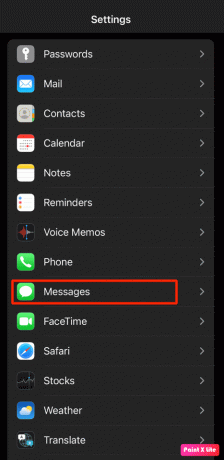
3. Σβήνω η εναλλαγή για το iMessages επιλογή.
4. Επόμενο, επανεκκίνηση το iPhone σας.
5. Τώρα, πηγαίνετε στο Ρυθμίσεις εφαρμογή και πατήστε Μηνύματα > iMessage προς την ενεργοποιήστε την πάλι.
Διαβάστε επίσης: Πώς να ηχογραφήσετε κλήση στο iPhone χωρίς εφαρμογή δωρεάν
Μέθοδος 11: Επαναφορά του iPhone Backup με το iTunes
Ένας άλλος τρόπος για να διορθώσετε τα ονόματα επαφών που εξαφανίστηκαν από το ζήτημα του iPhone είναι να επαναφέρετε το αντίγραφο ασφαλείας του iPhone.
1. Εκκινήστε το iTunes εφαρμογή στο Macbook ή το Mac σας και συνδέστε το iPhone σας στο δικό σου Μακ χρησιμοποιώντας ένα καλώδιο USB.
2. Στη συνέχεια, κάντε κλικ στο εικονίδιο συσκευής υπάρχει στην επάνω αριστερή πλευρά της αρχικής οθόνης του iTunes.

3. Τώρα, κάτω από το μενού της συσκευής, κάντε κλικ στο Επαναφορά αντιγράφων ασφαλείας… και μετά επιλέξτε α προηγούμενο αντίγραφο ασφαλείας που θέλετε να επαναφέρετε.

4. Για να επαναφέρετε το iPhone σας, κάντε κλικ στο Επαναφέρω επιλογή.
Αφού γίνει επιτυχής επαναφορά της συσκευής σας από προηγούμενο αντίγραφο ασφαλείας, μεταβείτε στο Επαφές εφαρμογή για να δείτε αν έχουν επιστρέψει οι επαφές που λείπουν.
Μέθοδος 12: Επαναφορά ρυθμίσεων δικτύου
Εάν θέλετε να επιλέξετε αυτήν τη μέθοδο, ακολουθήστε τα βήματα που δίνονται παρακάτω.
1. Εκκινήστε το Ρυθμίσεις εφαρμογή στη συσκευή σας.
2. Στη συνέχεια, πατήστε στο Γενικός επιλογή.

3. Πατήστε Μεταφορά ή επαναφορά iPhone επιλογή.

4. Στη συνέχεια, πατήστε Επαναφορά> Επαναφορά ρυθμίσεων δικτύου.

Συνιστάται:
- Πώς να φορτίσετε το Chromebook με USB
- Πώς να διορθώσετε τα AirPods που είναι συνδεδεμένα αλλά ο ήχος έρχεται από το τηλέφωνο
- Πώς να βρείτε κρυφά πράγματα στο iPhone
- Πώς να μπείτε στον λογαριασμό σας iCloud
Ελπίζουμε λοιπόν να καταλάβατε πώς να διορθώσετε όλα τα ονόματα επαφών εξαφανίστηκαν iPhone και τα ονόματα επαφών iPhone που λείπουν στα μηνύματα κειμένου με τα λεπτομερή βήματα για τη βοήθειά σας. Μπορείτε να μας ενημερώσετε για τυχόν απορίες ή προτάσεις σχετικά με οποιοδήποτε άλλο θέμα θέλετε να κάνουμε ένα άρθρο. Ρίξτε τα στην παρακάτω ενότητα σχολίων για να τα γνωρίζουμε.